 |
Формирование характеристик активов
|
|
|
|
ПРАКТИЧЕСКОЕ ЗАДАНИЕ
"Разработка проекта по созданию завода по производству холодильников и стиральных машин".
Содержание задания
1. Ввод исходных данных по всем позициям общего раздела и производственного плана. Обратите внимание: на первом этапе в финансовый план данные не вводятся,
2. Проведение расчетов с целью определения потребности в капитале. (Расчеты производятся при ставке дисконтирования =0).
3. Для формирования финансового плана необходимо выполнить следующие действия:
• ввести данные о собственном капитале;
• провести уточняющий расчет баланса наличных средств (с учетом ставки дисконтирования);
• определить значение и сроки дефицита капитала. Если в какой-либо период времени баланс наличности принимает отрицательное значение, это означает, что предприятие не располагает необходимой суммой капитала;
• ввести данные о дополнительном собственном или заемном капитале;
• провести уточняющий расчет баланса наличных средств;
• повторять цикл до получения бездефицитного баланса наличности.
4. Провести полный расчет показателей эффективности проекта.
5. Проанализировать результаты и добиться соответствия значений показателей эффективности проекта данным, приведенным в таблице.
Эффективность инвестиций
| Ставки дисконтирования | 5-15% |
| Срок окупаемости (РВР), мес. | < 110 мес. |
| Индекс прибыльности (PI) | >1,02 |
| Чистый приведенный доход (NPV) | > 5000000 $ |
| Внутренняя норма рентабельности (IRR), % | >15% |
6. Провести анализ чувствительности проекта.
7. Сформировать отчет о целесообразности осуществления проекта.
ПРОЕКТ
Данный раздел предназначен для ввода общей информации о проекте: наименование проекта, сроки его реализации, перечень реализуемой продукции, установка защиты от несанкционированного доступа к данным проекта, настройка программы для расчета и отображения полученных результатов.
|
|
|
Исходные данные.
Название проекта — Завод электрооборудования.
Дата начала проекта — 01.01.1997.
Продолжительность —10 лет или 120 мес.
Список продуктов (услуг)
| Наименование | Ед. изм. | Начало продаж |
| Стиральная машина | шт. | 01.09.1999 |
| Холодильник | шт. | 21.11.1999 |
Отображение данных
Масштаб отображения информации:
по месяцам — до 3-го года включительно;
по кварталам — до 5-го года включительно.
Итоговые таблицы.
Валюта, в которой отображаются результаты расчетов, - рубль.
Таблица "Кэш-фло" (для версии РЕ 6).
Установить флажок Дисконтировать строки при отображении.
Настройка расчета
Ставка дисконтирования. На этапе расчета потребности в финансировании - 0. При определении показателей эффективности проекта – в интервале от 5% до 15%.
Детализации. Выделить всё.
Показатели эффективности (для версии РЕ 6).
Установить флажок Учитывать проценты по кредитам.
Доля выплат — 100%. Период расчета показателей эффективности - 120 месяцев.
КОМПАНИЯ
- Банк, система учета
- Финансовый год начинается в январе.
- Принцип учета запасов: FIFO.
ОКРУЖЕНИЕ
Раздел "Окружение" активизируется выбором закладки Окружение в диалоговом окне Содержание. Этот раздел предназначен для описания финансово-экономической среды, в которой планируется реализация проекта. Раздел состоит из 5 модулей:
- Валюта
- Учетная ставка
- Текстовое описание
- Инфляция
- Налоги
в которых вводятся данные об основной (национальной) и дополнительной (экспортно-импортной) валютах проекта, ставке рефинансирования, а также инфляционном и налоговом окружении финансовых операций проекта.
Валюта
Основная валюта проекта - тыс. руб.
|
|
|
Валюта для расчетов на внешнем рынке— $ US.
Для платежей по первой валюте выбираем в качестве единицы измерения значение 1000. Это означает, что все исходные данные и результаты вычислений в основной валюте проекта будут отображаться в тыс. руб.
Для второй (дополнительной) валюты проекта — единица измерения 1.
Курс второй валюты по отношению к основной вводится в поле Курс на момент ввода данных (дата начала проекта: 01/01/1997, продолжительность проекта — 10 лет).
С учетом выбранных наименований и масштабов измерения валют проекта вводится курсовое значение на требуемую дату. Величина вводимого курса на момент начала проекта – 1$ US=37,00 руб. или 0,037 тыс. руб.
Темпы роста или падения курсового соотношения валют вводятся в процентах в таблице, расположенной в нижней части диалога Валюта.
При этом Project Expert позволяет вводить как годовые, так и ежемесячные показатели изменения курсовых значений (для этого требуется включить флажок Использовать ежемесячные значения). В проекте используются годовые значения показателя изменения курса. Данные вводятся в соответствии с таблицей.
Темпы роста/падения курса (по годам),%
| 1-й | 2-й | 3-й | 4-й | 5-й | 6-й | 7-й | 8-й | 9-й | 10-й |
Выход из диалога с сохранением введенной информации – кнопка ОК.
Ставка рефинансирования
В данном проекте ставка рефинансирования не используется.
Инфляция
В программе Project Expert предусмотрены возможности гибкого использования показателей инфляции.
В диалоговом окне Инфляция предусмотрены процедуры по вводу показателей инфляции на укрупненные составляющие по определенным группам (статьям затрат), что позволяет сформировать обобщенную картину инфляционного окружения проекта. Предусмотрены процедуры ввода показателей инфляции по ее объектам, которые характеризуют изменения значений стоимости поступлений выплат по основным статьям проекта.
Данные об инфляции на указанные составляющие (объекты) вводятся прямым заполнением соответствующих полей таблицы, расположенных в центральной части диалога, которые являются исходными значениями (значениями по умолчанию) инфляционных показателей на отдельные виды материалов, продукции и услуг проекта, относящихся к тому или иному объекту.
|
|
|
Активизация опции Использовать для всех объектов приведет при перерасчете к распространению полученных значений инфляции "текущего" объекта на другие объекты диалога Инфляция.
Project Expert позволяет вводить инфляционные показатели как в виде годовых, так и ежемесячных значений. Если необходимы годовые значения инфляции, то опция Ежемесячные значения не активизируется.
Нужно заполнить значения показателей инфляция по годам в соответствии с нижеприведенной таблицей.
Инфляция (по годам), в %
| Объект инфляции | 1-й | 2-й | 3-й | 4-й | 5-й | 6-й | 7-й | 8-й | 9-й | 10-й |
| Сбыт | ||||||||||
| Прямые издержки | ||||||||||
| Общие издержки | ||||||||||
| Заработная плата | ||||||||||
| Недвижимость |
Инфляция $ US — 0 % за весь период проекта.
Для удобства просмотра сформированной информационной картины проекта Project Expert предоставляет возможность отображения таблицы инфляционных показателей в виде графических зависимостей.
Активизацию данной процедуры производят щелчком правой кнопки мыши на строке с наименованием требуемого объекта инфляции. В результате появляется меню выбора. Графическое представление инфляционной картины активизирует команда График. При выборе этого пункта на экране отобразится инфляционная кривая по выбранному объекту.
Перемещаясь по таблице диалога и активизируя пункт График на требуемом объекте, можно наглядно отобразить на экране сформированное инфляционное окружение проекта.
Поскольку введенные показатели инфляции по объектам инфляции совпадают, то соответствующие графики выглядят одинаково.
Налоги
В модуле Налоги настоящего раздела предусмотрены процедуры по вводу данных о налогах на основные виды деятельности в рамках реализации проекта, что позволяет сформировать обобщенную картину налогового окружения проекта. Данные этого диалога являются исходными значениями (значениями по умолчанию).
|
|
|
Таблица Список налогов содержит следующую информацию:
• наименование налога (поле Название);
• величину налоговой ставки, в % (поле Ставка, %).
Ставки налогов (по годам, %)
| Наименование | 1-й | 2-й | 3-й | 4-й | 5-й и далее |
| Налог на прибыль | |||||
| НДС | |||||
| Выплата в пенсионный фонд | |||||
| Выплата в фонд социального страхования | 5,4 | 5,4 | 5,4 | 5,4 | 5,4 |
В нижней части диалога Описание выбирается налогооблагаемая база и периодичность выплат в соответствии с нижеприведенной таблицей.
| Наименование | Налогооблагаемая база | Периодичность выплат |
| Налог на прибыль | Прибыль | Ежемесячно |
| НДС | Добавленная стоимость | Ежемесячно |
| Выплата в пенс. фонд | Зарплата | Ежемесячно |
| Выплата в фонд социального страхования | Зарплата | Ежемесячно |
Изменений налоговой ставки в период действия проекта не происходит, поэтому данные о переменной налоговой ставке в таблицу Изменения ставки не вводятся.
ИНВЕСТИЦИОННЫЙ ПЛАН
Раздел Инвестиционный план предназначен для составления календарного графика работ (проекта) с указанием этапов, необходимых финансовых ресурсов для выполнения этих этапов, установления взаимосвязей между ними, формирования активов предприятия (проекта), описания способов и сроков амортизации созданных активов.
Активизация раздела производится выбором соответствующей закладки в окне Содержание.
Данный раздел состоит из следующих модулей:
- календарный план;
- список активов;
- ресурсы;
- текстовое описание.
Модуль «Календарный план»
Данный модуль предназначен для:
- составления календарного плана проекта;
- описания отдельных этапов проекта с указанием необходимых ресурсов для их выполнения;
- формирования активов проекта из отдельных этапов;
- описания активов действующего предприятия (если они имеются);
- выбора сроков и способа амортизации активов;
- построения диаграммы GANTT отображают временные характеристики этапов календарного плана проекта и связи между ними;
- формирования годового календаря.
Для ознакомления с возможностями этого модуля перед началом работы целесообразно ознакомиться с разделом справочной системы программы Инвестиционный план в подразделе Календарный план. В нем выделены следующие пункты:
- Командное меню.
- Основные клавиши.
- Окно таблицы этапов.
- Информационное окно.
- Окно диаграммы GANTT.
Информация, содержащаяся в них, позволяет достаточно полно изучить методы работы в рассматриваемом модуле.
|
|
|
Исходные данные для формирования календарного плана [1]
| № | Наименование этапа | Длительность (дней) | Дата начала | Дата окончания[2] | Ответственный (наименование продукта) |
| Технический проект | 01.01.1997 | 30.06.1997 | НИИ | ||
| Изготовление фундамента | 01.07.1997 | 30.09.1997 | Строительная компания | ||
| Строительство корпуса здания | 01.10.1997 | 20.06.1998 | Строительная компания | ||
| Отделочные работы | 21.06.1998 | 20.10.1998 | Строительная компания | ||
| Приобретение технологического оборудования | 21.10.1998 | 20.12.1998 | Экспортно-импортная компания | ||
| Приобретение оборудования для офиса | 21.10.1998 | 15.11.1998 | Торговая фирма | ||
| Монтаж технологического оборудования | 21.12.1998 | 20.11.1999 | Фирма-поставщик | ||
| Монтаж офисного оборудования | 16.11.1998 | 02.12.1998 | Фирма-поставщик | ||
| Подготовка производства стиральных машин | 21.04.1999 | 19.08.1999 | Гл. технолог | ||
| Подготовка производства холодильников | 21.04.1999 | 07.11.1999 | Гл. технолог | ||
| Производство[3] | 20.08.1999 | Стиральная машина | |||
| Производство | 08.11.1999 | Холодильник | |||
| Замена офисного оборудования | 03.10.2001 | 17.11.2001 |
Ввод этапов осуществляется по следующей схеме:
 в панели инструментов модуля нажимается кнопка Добавить этап... или используется пункт меню Редактирование, команда Вставить этап... (команда открывает диалоговое окно Редактирование этана проекта и предназначена для формирования нового этапа проекта);
в панели инструментов модуля нажимается кнопка Добавить этап... или используется пункт меню Редактирование, команда Вставить этап... (команда открывает диалоговое окно Редактирование этана проекта и предназначена для формирования нового этапа проекта);
 в открывшемся диалоговом окне Редактирование этапа проекта указать:
в открывшемся диалоговом окне Редактирование этапа проекта указать:
 наименование этапа и ответственное лицо;
наименование этапа и ответственное лицо;
 дату начала этапа и длительность, конец этапа установится автоматически при установленном флаге Фиксированная дата.
дату начала этапа и длительность, конец этапа установится автоматически при установленном флаге Фиксированная дата.
 Первые десять этапов являются активными, поэтому необходимо установить флаг Этап является активом. Для удобства просмотра в таблице Эталон слева от наименования каждого этапа стоит точка. Если точка желтого цвета, то этап не является активом, если красного, то является.
Первые десять этапов являются активными, поэтому необходимо установить флаг Этап является активом. Для удобства просмотра в таблице Эталон слева от наименования каждого этапа стоит точка. Если точка желтого цвета, то этап не является активом, если красного, то является.
Для ввода этапа Производство нужно нажать на кнопку /или использовать пункт меню Редактирование, команду Вставить производство В открывшемся диалоговом окне Редактирование этапа Производство указать наименование продукта (для этого в модуле Список продуктов раздела Проект предварительно должны быть указаны 2 вида продуктов, которыми являются стиральная машина и холодильник) и дату начало этапа.
Параметры взаимосвязи этапов
Связи типа "конец — начало"
Временной лаг между связанными этапами — 1 день






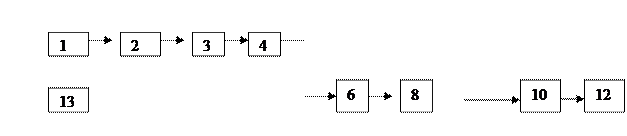
Для установки взаимосвязи этапов можно воспользоваться командой Настройка связей пункта меню Этапы (описание действий для этого варианта можно посмотреть в помощи: раздел Инвестиционный план, далее Календарный план — Командное меню — пункт Этапы — ссылка Настройка связей).
Поскольку тип связи "конец—начало" установлен по умолчанию, то данную операцию проще выполнить другим способом.
Сначала следует включить признак показа линий связи на диаграмме GANTT (пункта меню Вид — Опции – включить флажок Показывать связи между этапами). Рассмотрим эту последовательность действий на примере связи первого этапа со вторым (остальные связи устанавливаются аналогично):
- нажать на значок Связь этапов (см. специально выделенное окошко на панели) панели инструментов модуля Календарный план;
- в таблице этапов установить курсор мыши на строку первого этапа и, удерживая нажатой левую кнопку мыши, переместить курсор на строку второго этапа (по мере перемещения будет видна линия от первого ко второму этапу);
- убедившись, что курсор находится на строке второго этапа, — отпустить кнопку мыши. После этого на диаграмме GANTT появится линия связи между этапами.
Ресурсы этапов
Виды ресурсов формируются в модуле Ресурсы. Для этого:
- открыть диалоговое окно Редактирование ресурсов (кнопка Ресурсы в разделе Инвестиционный план);
- нажать правую клавишу мыши;
- в диалоговом окне Добавить новый ресурс набрать наименование ресурса;
- после нажатая кнопки ОК в окне Редактирование ресурсов указывается тип ресурса и единица измерения.
Создать ресурсы этапов календарного плана в соответствии с нижеприведенной таблицей. Т.к. при описании использования ресурса в этапах будет указано не количество единиц, а конкретная суммa, затраченная на ресурс, то единица измерения и стоимость единицы ресурса не вводятся.
| Наименование ресурса | Тип ресурса |
| Услуги сторонних организаций | услуги |
| Оборудование | оборудование |
| Люди | люди |
| Материалы | материалы |
Далее необходимо присвоить каждому этапу свои ресурсы, их стоимость, а также периодичность выплат. Данная операция производится при редактировании этапа проекта в модуле Календарный план. В диалоговом окне Редактирование этапа проекта необходимо нажать на кнопку Ресурсы. В открывшемся диалоговом окне Ресурсы указать необходимые параметры и значения в соответствии с таблицей.
| Наименование этапа | Вид ресурса | Стоимость (тыс. руб.) | Периодичность выплат |
| Технический проект | Услуги сторонних организаций | раз в месяц | |
| Изготовление фундамента | Услуги сторонних организаций | 300 000 | раз в месяц |
| Строительство корпуса здания | Услуги сторонних организаций | 2 000 000 | раз в месяц |
| Отделочные работы | Услуги сторонних организаций | раз в месяц | |
| Приобретение технологического оборудования | Услуги сторонних организаций | раз в месяц | |
| Оборудование | раз в месяц | ||
| Приобретение оборудования для офиса | Оборудование | 50 000 | в начале |
| Монтаж технологического оборудования | Услуги сторонних организаций | 120 000 | в конце |
| Монтаж офисного оборудования | Услуги сторонних организаций | раз в месяц | |
| Подготовка производства стиральных машин | Люди | раз в месяц | |
| Материалы | в начале | ||
| Оборудование | раз в месяц | ||
| Подготовка производства холодильников | Люди | раз в месяц | |
| Материалы | в начале | ||
| Оборудование | в конце | ||
| Замена офисного оборудования | Оборудование | раз в месяц |
Формирование характеристик активов
Для этого используется модуль Список активов. Список активов состоит из списка этапов календарного типа, имеющих установленный флажок Этап является активом.
Для задания характеристик активов выбираем интересующий нас активов в диалоговом окне Характеристики актива, указываем параметры из нижеприведенных таблиц. Необходимо правильно указать тип актива. Для этапа Технический проект это будет Другие активы, а для этапа Подготовка производства — Предоплаченные расходы. В таблице период амортизации указан в годах, его необходимо перевести в месяцы и вписать в графу Период до ликвидации диалогового окна. Номера этапов и соответствующие названия см. в таблице.
Исходные данные для формирования календарного плана
| № этапа | Амортизация | Налог | Затраты будущих периодов | |||
| Период (лет) | Способ | % от стоимости | Периодичность выплат | Продукт | Кол-во | |
| линейная | - | - | - | - | ||
| 2,3,4 | линейная | 1,5 | 10 дней | - | - | |
| 6,8 | линейная | 1,5 | 10 дней | - | - | |
| 5,7 | линейная | 1,5 | 10 дней | - | - | |
| - | - | - | - | Стиральная машина | ||
| - | - | - | - | Холодильник |
| № этапа | Признак актива | Продажа актива | ||
| Срок эксплуатации | Цена, $ US | Налог, % | ||
| Другие активы | - | - | - | |
| 2,3,4 | Здания и сооружения | - | - | - |
| 6,8 | Оборудование | |||
| 5,7 | Оборудование | - | - | - |
| Предоплаченные расходы | - | - | - | |
| Предоплаченные расходы | - | - | - |
ОПЕРАЦИОННЫЙ ПЛАН
Раздел Операционный план предназначен для ввода исходных данных по сбыту произведенной продукции и по издержкам, которые могут быть отнесены к периоду производственной деятельности предприятия. Он содержит 6 модулей:
- План сбыта;
- Материалы и комплектующие;
- План производства;
- План персонала;
- Общие издержки;
- Текстовая информация.
План сбыта
Модуль План сбыта предназначен для ввода информации о ценах на продукты и предполагаемых тенденциях их изменений, условиях продажи и оплаты товаров или услуг, а также других данных, относящихся к маркетинговой политике компании.
Диалог План сбыта состоит из 2 частей.
- таблицы, содержащей список продуктов и информацию о ценах (верхняя часть диалога);
- диалоговой панели для ввода информации об объемах и условиях сбыта текущего продукта (нижняя часть диалога), которая изменяется от степени детализации вводимых данных (опцию Детальное описание необходимо включить).
Поле Цена заполняется в этом модуле. Цену на продукт можно указать только в одной валюте проекта и с учетом НДС. Для продуктов, поставляемых на внешний рынок, - с учетом налога на экспорт.
Если продукт продается на внешнем рынке, следует включить опцию Экспорт. Это необходимо для правильного учета налогов (не начисляется НДС и рассчитывается, в случае необходимости, налог на экспорт).
На данном этапе создания бизнес-плана таблица, содержащая список продуктов и информацию о ценах, должна иметь следующий вид:
| Наименование продукта | Вид оплаты | Цена | Цена, $ US |
| Стиральная машина | |||
| Холодильник |
Необходимо предусмотреть следующие варианты продаж каждого продукта:
| Наименование продукта | Условия реализации | Условия оплаты | Период реализации на рынке |
| Стиральная машина | Продажа на внутреннем рынке | по факту | с 33-го месяца проекта по 120-й месяц |
| с предоплатой (авансом) | |||
| в кредит | |||
| Продажа на внешнем рынке | по факту | ||
| с предоплатой (авансом) | |||
| в кредит | |||
| Холодильник | Продажа на внутреннем рынке | по факту | с 33-го месяца проекта по 120-й месяц |
| с предоплатой (авансом) | |||
| в кредит | |||
| Продажа на внешнем рынке | по факту | ||
| с предоплатой (авансом) | |||
| в кредит |
Для создания различных вариантов продажи необходимо:
- выбрать продукт из списка;
- нажать кнопку Варианты или в диалоге План сбыта в поле выбранного продукта;
- щелкнуть правой кнопкой мыши и из появившегося меню выбрать пункт Варианты продаж.
В результате активизируется диалог Варианты продаж продукта. В этом диалоге необходимо указать наименование варианта продажи конкретного продукта и период реализации этого варианта на рынке.
После закрытия диалога Варианты продажи продукта в таблице продуктов к наименованию продукта добавится наименование варианта продаж.
Если продукт имеет несколько вариантов продаж, то в расчете сбыта продукта будет участвовать суммарный объем по всем вариантам продажи продукта.
Далее вводится цена по каждому продукту и варианту оплат:
| Наименование продукта | Условия реализации | Условия оплаты | Цена, тыс.руб. | Цена, $ US |
| Стиральная машина | Продажа на внутреннем рынке | По факту (внутр.) | ||
| Продажа с авансом (внутр.) | ||||
| Продажа в кредит (внутр.) | ||||
| Продажа на внешнем рынке | По факту (внеш.) | |||
| Продажа с авансом (внеш.) | ||||
| Продажа в кредит (внеш.) | ||||
| Холодильник | Продажа на внутреннем рынке | По факту (внутр.) | ||
| Продажа с авансом (внутр.) | ||||
| Продажа в кредит (внутр.) | ||||
| Продажа на внешнем рынке | По факту (внеш.) | |||
| Продажа с авансом (внеш.) | ||||
| Продажа в кредит (внеш.) |
Запланированный объем сбыта продуктов по периодам указывается в карточке Объем сбыта. Длительность периодов соответствует масштабу представления информации, указанному в модуле Отображение данных раздела проекта. Если при редактировании таблицы вводятся данные за период, равный кварталу или году, то введенная сумма равномерно распределяется по месяцам данного периода. Масштаб представления информации можно задать непосредственно из диалоговой карточки. Для этого надо щелкнуть правой кнопкой мыши в любом поле таблицы и из появившегося меню выбрать команду Масштаб. В результате активизируется диалог Масштаб проекта.
Данные по объему сбыта продукта можно вводить непосредственно в таблицу Объем сбыта или воспользоваться функцией быстрого ввода данных, который целесообразно использовать при выполнении практического задания.
Для этого необходимо нажать кнопку Быстрый ввод. В результате активизируется диалог Быстрый ввод объема продаж.
Исходные данные по объему сбыта (режим быстрого ввода)
| Наименование продукта | Условия оплаты | Плановый объем продаж, шт./мес. | Рост объема продаж, мес. | Начало спада объема продаж | Жизненный цикл продукта, мес. |
| Стиральная машина | По факту (внутр.) | ||||
| По факту (внеш.) | |||||
| Продажа в кредит (внеш.) | |||||
| Продажа в кредит (внутр.) | |||||
| Продажа с авансом (внеш.) | |||||
| Продажа с авансом (внутр.) | |||||
| Холодильник | По факту (внеш.) | ||||
| По факту (внутр.) | |||||
| Продажа в кредит (внеш.) | |||||
| Продажа в кредит (внутр.) | |||||
| Продажа с авансом (внеш.) | |||||
| Продажа с авансом (внутр.) |
Заполнение карточек Ценообразование, Условия оплаты, Условия поставок по каждому продукту производится на основе нижеприведенных данных. Процент скидки вводится на карточке Ценообразование.
|
|
|


